Téléchargez et installez SETI@home.
 Logiciel client pour Windows 95/98/98SE/ME ou NT/2000. Logiciel client pour Windows 95/98/98SE/ME ou NT/2000.
Retour au sommaire de SETI@home.
 Présentation. Présentation.
SETI@home est compatible Windows 95, Windows 98, Windows NT 4, et Windows
2000. Il peut être configuré comme un écran de veille classique ou
être lancé dans une fenêtre fonctionnant en avant-plan. La fonction
écran de veille peut passer au noir complet au bout de 30 minutes si vous
le souhaitez (valeur par défaut, modifiable). On peut protéger l'accès
à l'ordinateur grâce à un mot de passe configurable de façon classique
dans le panneau de configuration de l'écran de veille Windows. SETI@home
peut également être configuré pour fonctionner même en arrière-plan
ou quand la fenêtre d'affichage est réduite dans la barre système (à
éviter si vous ne disposez pas d'au moins 64 Mo de RAM et d'une machine
puissante). Une mini-icône dans la barre système permet à tout moment
de contrôler son activité.
Voici un prototype des images de l'écran de veille:
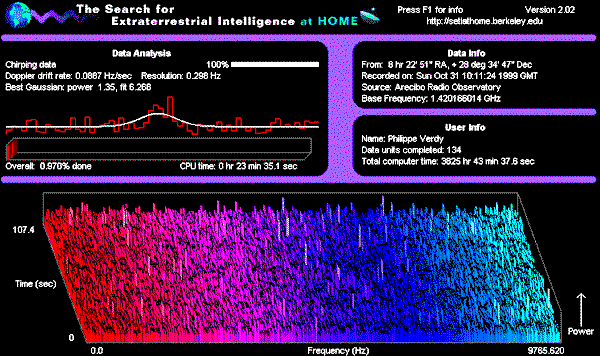
Lisez également le dossier décrivant les affichages de l'écran de
veille.
- Une version plus performante est également disponible,
dépourvue de graphiques et fonctionnant en ligne de commande comme sous
Unix. Cette version est à destination de Windows NT ou Windows 2000,
mais est également compatible avec Windows 98, Windows 98 Seconde
Edition. Consultez la page de téléchargement du
client en mode texte uniquement pour l'utiliser, et sélectionnez le
client Windows NT correspondant à votre processeur.
- Pour OS/2 Warp et les autres systèmes, utilisez une des versions en mode texte seulement.
- Des outils complémentaires pour Windows permettent de
contrôler le client graphique ou en mode texte depuis un panneau de
contrôle, en particulier "SETI Spy", qui permet de cacher la
fenêtre SETI@home, d'enregistrer dans un fichier vos résultats,
contrôler les performances du logiciel, etc... Consultez la page sur
les autres sites de la toile
Internet sur SETI@home.
 Contributeurs. Contributeurs.
Merci aux personnes suivantes pour leur assistance au portage de
SETI@home sur les plates-formes Macintosh et Windows : Kyle Granger,
Charlie Fenton, et Brad Silen.
 Bogues et limitations actuellement connus. Bogues et limitations actuellement connus.
Veuillez noter :
- Vous ne devez pas exécuter SETI@home sur des ordinateurs dont
vous n'êtes pas propriétaire, ou sur lesquels vous n'êtes pas
autorisé à l'installer. De plus, l'utilisation de la connexion
Internet d'une entreprise ou organisation reste soumise à toutes les
restrictions d'usage du réseau en vigueur dans cette organisation, et
peut requérir une autorisation ou une information préalable, même si
vous êtes le seul possesseur du PC sur lequel vous installez le
logiciel. Consultez l'Agrément de Licence
traduit en Français, ou sa version
officielle (en Anglais) accompagnant le logiciel, concernant toutes
les autres restrictions.
- La version Windows requière 32 Mo de RAM et une carte vidéo
capable d'afficher 256 couleurs ou plus, dans une résolution d'au moins
640x480 (cependant la résolution 800x600 est recommandée pour faire
tenir la totalité des graphiques sur l'écran.) Le logiciel ne
fonctionnera pas si vous n'avez pas ce minimum requis.
- Si vous voulez que votre PC analyse les données le plus rapidement
possible, vous pouvez activer l'option d'extinction totale de l'écran
(sans graphiques) pour l'écran de veille après une période donnée
(vous pouvez même forcer l'écran de veille à ne jamais afficher aucun
graphique en mettant ce délai à 0). Pour le faire, ouvrez le Panneau
de configuration de l'Affichage, sélectionnez l'onglet Écran de
veille, sélectionnez SETI@home et cliquez le bouton Paramètres. Puis
cochez la case "Go to blank screen" (Passer à l'écran noir).
Vous pouvez réduire également le délai par défaut de 30 minutes
durant lesquelles les graphiques seront affichés.
- Pour une liste des améliorations, bogues connus, et corrections en
cours,
- consultez cette page, et
- les nouveautés dans la version 3.03,
- les nouveautés dans la version 3.0,
- les nouveautés dans la version 2.0.
 En cas de problème. En cas de problème.
Important : pour envoyer vos relevés d'anomalies, vos
demandes d'amélioration, et d'autres commentaires, consultez la page
d'assistance et utilisez le formulaire en français disponible
dans cette page. Plus vous serez précis et plus vous fournirez
d'informations, le mieux ce sera.
Notez que le texte saisi dans le formulaire doit être de préférence
en Anglais pour être facilement compris par les auteurs du programme.
Si vous ne maîtrisez pas suffisamment l'Anglais, des outils de traduction
automatiques comme Alta
Vista Translation (gratuit actuellement dans sa version limitée sur
le Web http://babelfish.altavista.com, mais suffisant pour remplir le
formulaire) peuvent vous être utile. Sinon faites-vous assister par un
traducteur bilingue.
 Téléchargement et installation sous Windows
95/98/98SE/ME, ou Windows NT/2000 sur plate-forme compatible i386. Téléchargement et installation sous Windows
95/98/98SE/ME, ou Windows NT/2000 sur plate-forme compatible i386.
La seule page de téléchargement officielle pour Windows (en Anglais)
est mentionnée ci-dessus. Veuillez suivre un des liens fournis pour
obtenir la dernière version. Nous ne supportons aucune version du
logiciel SETI@home téléchargée depuis un autre site que ceux qui y sont
mentionnés.
Pour télécharger le logiciel Windows sur votre ordinateur,
veuillez sélectionner un des sites miroirs suivants. Si vous ne pouvez
pas télécharger depuis un site, veuillez utiliser un autre site miroir
parmi ceux listés ci-dessous :
| Dernière version
STABLE : 3.03 (Fichier setiathome_3_03.exe) |
| Taille du fichier téléchargé : |
793 600 octets (775 Ko, soit
5 minutes à 28,8 kbps) |
| Somme de contrôle MD5 : |
76c452fa50faac414e144f0474ed8f4f |
| Disponible depuis le : |
12 décembre 2000 |
 Site
Miroir 1 Officiel Site
Miroir 1 Officiel |
Fourni par cdrom.com (devrait être le plus rapide, mais
si vous obtenez une page disant "Erreur FTP", essayez en
cliquant d'abord le bouton "Actualiser" ou
"Reload".) |
 Site
Miroir 2 Officiel Site
Miroir 2 Officiel |
Sites FTP situés à U. C. Berkeley
(capacité de téléchargement plus limitée.) |
 Site
Miroir 3 Officiel Site
Miroir 3 Officiel |
 Site
Miroir 4 Officiel Site
Miroir 4 Officiel |
 Site
Miroir 5 Français Site
Miroir 5 Français |
Site de téléchargement HTTP sur Free/Online.fr (Proxad) |
 Site
Miroir 6 Français Site
Miroir 6 Français |
Site de téléchargement HTTP sur Chez.com (LibertySurf) |
Notes :
- Vous ne devez pas exécuter SETI@home sur des ordinateurs dont
vous n'êtes pas propriétaire, ou sur lesquels vous n'êtes pas
autorisé à l'installer. De plus, l'utilisation de la connexion
Internet d'une entreprise ou organisation reste soumise à toutes les
restrictions d'usage du réseau en vigueur dans cette organisation, et
peut requérir une autorisation ou une information préalable, même si
vous êtes le seul possesseur du PC sur lequel vous installez le
logiciel. Consultez l'Agrément de Licence
traduit en Français, ou sa version
officielle (en Anglais) accompagnant le logiciel, concernant toutes
les autres restrictions.
- D'une façon générale, toutes les versions antérieures à la
version 3.03 sont inutilisables depuis le basculement du serveur de
données :
- La version 3.0 a été testée de façon intensive au travers de
plusieurs versions bêta, et contient un nouveau code d'analyse
optimisé permettant d'étendre les possibilités de recherche à de
nouveaux types de signaux. Auparavant, seuls les signaux de crête
(pics) et signaux gaussiens (en cloche) étaient recherchés.
Dorénavant, le logiciel recherche également deux nouveaux types de
signaux pulsatifs: les triplets de pics à intervalle régulier, et les
impulsions répétées plusieurs dizaines à plusieurs centaines de
fois. La version 3.0 effectuait un
calcul plus ou moins important sur chaque unité de travail : en
effet, suivant les conditions d'enregistrement (notamment la vitesse du
balayage du télescope dans le ciel), la recherche des signaux pulsatifs
peut nécessiter plus ou moins de passes de calcul. Néanmoins, les
temps de calcul moyen devraient être similaires à ceux des versions
précédentes, même si la quantité de calculs à effectuer dépend de
chaque bloc téléchargé.
- Suite à l'augmentation fantastique du trafic sur le serveur de
Berkeley et à la croissance de performance des systèmes clients sur
lesquels le logiciel a été installé, la nouvelle
version 3.03 a étendu cette fois encore le domaine de recherche
pour d'autres valeurs possibles de vitesse de dérive en fréquence, ce
qui allongera donc le temps de traitement par rapport à la version 3.0.
La version 3.03 de SETI@home se connecte aussi au serveur de données
par un nouveau nom de domaine Internet, et est maintenant la seule alors
à pouvoir se connecter au serveur (la mise à jour en version 3.03 est
donc obligatoire).
- La version stable précédente 2.04
n'est plus supportée et ne doit plus être téléchargée.
- Les versions antérieures 2.0 à 2.03 ne sont plus supportées, la
mise à jour à la version 2.04 permettait seulement de régler les
problèmes de connexion que vous pouvez parfois rencontrer avec certains
accès Internet, ou encore d'améliorer les performances.
- Les très anciennes versions 1.06 ou
inférieures ne sont plus utilisables, elles effectuaient trop
peu des calculs maintenant demandés par SETI@home à ses utilisateurs.
Si vous possédez encore une de ces versions, la mise en jour ci-dessous
suffira pour réactiver la fonctionnalité du programme.
Cliquer simplement sur un des liens lien ci-dessus pour charger le
fichier auto-extractible, dont l'installation démarrera immédiatement
(le logiciel peut être désinstallé comme toute application Windows
classique). Vous pouvez aussi enregistrer le programme d'installation
téléchargé dans un dossier quelconque, puis exécuter le programme
séparément. A l'exécution de ce programme, vous pourrez préciser le
disque ou répertoire d'installation, ainsi que le groupe de programmes du
Menu Démarrer d'où le logiciel peut être lancé et configuré.
Les instructions d'installation et de configuration, ainsi que la
licence gratuite d'utilisation figurent dans l'archive téléchargée, et
vous pouvez consulter l'aide en appuyant sur F1 dans la fenêtre
SETI@home, ou en cliquant l'icône "Help" (Aide) du groupe de
programmes SETI@home dans le Menu Démarrer. Vous pouvez également
consulter ici le fichier d'aide en Français
ou le fichier
de référence en Anglais inclus dans chaque archive téléchargée.
Pour procéder à une mise à jour, stoppez tout d'abord
l'actuelle version (cliquez l'option "Exit" du menu affiché par
la mini-icône de la barre des tâches), et installez la nouvelle version
dans le même répertoire que la version précédente. L'unité de travail
en cours ne sera pas perdue, mais le calcul de cette unité de travail
sera repris depuis le début dès la mise à jour terminée (un nouvel
enregistrement n'est pas nécessaire).
Il n'y a aucune inscription préalable sur le site Web, ni aucun mot
de passe nécessaire pour utiliser le logiciel. L'inscription se fera
lors de la première utilisation du logiciel, durant laquelle vous
indiquerez une adresse de courriel valide qui vous identifiera
(obligatoire si vous souhaitez pouvoir ensuite modifier votre inscription
en ligne, à l'aide du mot de passe d'accès en ligne que vous pourrez
recevoir à cette adresse), votre pays de participation, et
éventuellement votre nom ou pseudonyme, et votre type de connexion. Les
informations personnelles que vous saisissez peuvent être rendues
confidentielles en cochant les cases correspondantes dans le dialogue
d'inscription. Vous pourrez à tout moment modifier cette inscription plus
tard en ouvrant de nouveau ce dialogue depuis le menu du logiciel. Lors de
la validation de ces informations, le logiciel se connectera à Internet
pour procéder à votre inscription. Seule l'inscription depuis le
logiciel permet d'obtenir immédiatement la première unité de travail,
et vous permet ensuite de demander votre mot de passe.
Pour améliorer les performances du logiciel après
l'installation, ouvrez le panneau concernant l'Affichage dans le panneau
de configuration Windows (pour l'ouvrir, cliquez le menu Démarrer,
Paramètres...). Activez l'onglet "Écran de veille", et
sélectionnez si ce n'est pas déjà fait l'écran de veille SETI@home.
Réglez le temps avant mise en veille ou le mot de passe de l'écran de
veille dans ce dialogue, et cliquez sur Appliquer pour activer vos
modifications.
Avec l'écran de veille SETI@home sélectionné dans la liste, cliquez le
bouton "Propriétés" et cochez la case devant l'option
permettant de basculer l'écran de veille en écran noir complet après un
temps défini. Modifiez ce temps en le réduisant à 1 minute, voire même
0 (l'écran graphique peut toujours être affiché manuellement avec la
fenêtre application du logiciel, qu'on peut ouvrir en cliquant sur la
mini-icône de la barre des tâches.)
Même en mode de veille sur écran noir complet, le logiciel vous
avertira à l'aide d'un bandeau défilant s'il requière une action de
votre part ou rencontre un problème bloquant ses opérations. Il suffit
de sortir du mode veille (en tapant le mot de passe de l'écran de veille
si vous en avez défini un) et de cliquer sur la mini-icône de la barre
des tâches pour afficher la cause du problème. Consultez le dossier à propos de l'écran de
veille SETI@home pour plus d'information sur la signification des
messages et la marche à suivre.
Des questions ? Écrivez-nous !
Retour au sommaire de SETI@home.
|